全图型PPT制作技巧——文字清晰化
样式一:“夹心”全图型PPT
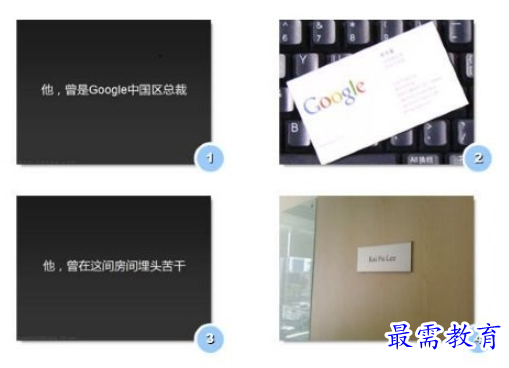
思路:将文字信息变成单页单独出现。简而言之,一页文字,一页图片,互不干扰。缓缓道来,较为清晰。
优点:风格齐整,适合讲故事
缺点:较为耗费篇幅。如果你不打印,你完全可以不在意篇幅问题。
案例:一个讲述李开复老师的PPT作品《他》(百度网盘下载),这其中就采用了这种“夹叙夹图”的方式,整个作品的风格也的确比较清楚了。
现在我们看看第二种风格。
样式二:“边缘”全图型PPT

思路:将图片剪裁,直接空出最后一条区域,文字写在白色底色上,自然是清晰无比。
优点:文字效果非常好,节省篇幅
缺点:图片被“节省”了一块,可能会影响整个图片的气质。记住,我这里写的仅仅是“可能”。
案例:在上面的案例中可以清晰看出,左面的图片由于很“花”,所以很难凸显文字。采用了右边的方式之后,文字极为清晰。
现在谈谈第三个样式,这种样式在我以前多个全图型PPT中都采用了。可见这种方式较为方便。
样式三:“半透”全图型PPT
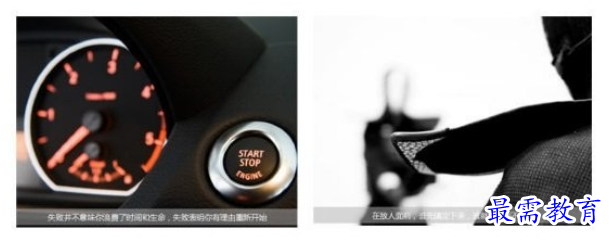
思路:原理上仍旧是采用全屏化图片,只是在文字处加上半透明的灰色背景。
优点:不用剪裁图片,最大化显示图片原貌,文字较为清晰
缺点:不适合过多文字,如果文字一多,不太好看。
案例:作品《发人深思的30句话》中,就采用了这种方式。
继续查找其他问题的答案?
-
2021-02-012次播放
-
2021-02-017次播放
-
2021-02-0157次播放
-
2021-02-017次播放
-
2021-02-0120次播放
-
2021-02-013次播放
-
2021-01-305次播放
-
PowerPoint 2019如何更改SmartArt图形的颜色?
2021-01-309次播放
-
2021-01-304次播放
-
2021-01-303次播放
 办公软件操作精英——周黎明
办公软件操作精英——周黎明
 湘公网安备:43011102000856号
湘公网安备:43011102000856号 

点击加载更多评论>>